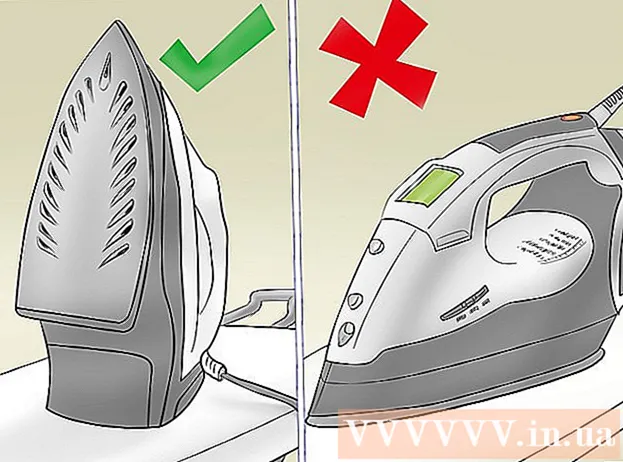Autor:
Lewis Jackson
Data Utworzenia:
13 Móc 2021
Data Aktualizacji:
1 Lipiec 2024

Zawartość
To wikiHow uczy, jak wyłączyć powiadomienia WhatsApp na urządzeniach z Androidem. Możesz zablokować wszystkie powiadomienia w ustawieniach urządzenia lub po prostu wyłączyć niektóre opcje powiadomień, takie jak dźwięk powiadomienia lub powiadomienia wyskakujące.
Kroki
Metoda 1 z 2: blokuj wszystkie powiadomienia
Otwórz menu Ustawienia urządzenia z systemem Android. Aplikacja Ustawienia zwykle ma ikonę koła zębatego lub klucz.

Kliknij Menedżer aplikacji (Menedżer aplikacji) lub Aplikacje (Podanie). W menu Ustawienia znajdź i otwórz menu aplikacji urządzenia. To jest to samo menu, którego używasz do wyłączania lub odinstalowywania aplikacji na Androida.- Na większości urządzeń z Androidem ta opcja to „Menedżer aplikacji” lub „Aplikacje”, nazwa menu może się nieznacznie różnić w zależności od urządzenia.

Przewiń w dół i dotknij WhatsApp. Strona Informacje o aplikacji Pojawi się (Informacje o aplikacji) WhatsApp.
Wyłącz wszystkie powiadomienia. W zależności od aktualnego modelu urządzenia i oprogramowania może być konieczne usunięcie zaznaczenia tego pola Pokaż powiadomienia (Pokaż powiadomienia) lub dotknij przełącznika Blokuj powiadomienia (Blokowanie powiadomień).
- Jeśli jest menu Powiadomienia (Powiadomienia) na stronie Informacje o aplikacji, dotknij jej, a następnie przesuń przełącznik Zablokuj wszystko (Full Block) do pozycji On.
- Jeśli nie widzisz menu Powiadomienia na stronie Informacje o aplikacji, znajdź i odznacz to pole Pokaż powiadomienia u góry ekranu.

Potwierdzenie akcji. Niektóre urządzenia będą prosić o potwierdzenie, że chcesz wyłączyć powiadomienia. W takim przypadku naciśnij ok lub Potwierdzać (Potwierdź), aby zapisać ustawienia. Nie będziesz już widzieć powiadomień WhatsApp na ekranie głównym ani w pasku powiadomień. Reklama
Metoda 2 z 2: Dostosuj opcje powiadomień
Otwórz WhatsApp Messenger. Aplikacja WhatsApp ma zielony dymek z białym telefonem w środku.
Kliknij przycisk Menu. Ten przycisk ma ikonę trzech pionowo ułożonych kropek i znajduje się w prawym górnym rogu ekranu głównego WhatsApp. Pojawi się menu rozwijane.
- Jeśli WhatsApp otworzy rozmowę, pionowy przycisk z trzema kropkami działa inaczej. W takim przypadku naciśnij przycisk Wstecz, aby powrócić do ekranu CZATY, a następnie naciśnij przycisk Menu.
Kliknij Ustawienia. Otworzy się menu ustawień WhatsApp.
Kliknij Powiadomienia (Powiadomienie). Ta opcja znajduje się obok zielonej ikony dzwonka w menu Ustawienia. Tutaj możesz dostosować wszystkie powiadomienia i aktywnie wyłączyć niepotrzebne elementy.
Odznacz komórkę Dźwięki rozmowy (Dzwonek rozmowy). Wyłącz dzwonek wszystkich rozmów, odznaczając pole u góry menu Powiadomienia. Ta opcja zatrzymuje dźwięk czatu odtwarzany podczas odbierania lub wysyłania wiadomości podczas rozmowy.
Zwyczaj Powiadomienia o wiadomościach (Komunikat powiadomienia). Pod nagłówkiem „Powiadomienia o wiadomościach” możesz wyłączyć lub zmienić dźwięki powiadomień (dźwięk powiadomienia), opcje wibracji, powiadomienia wyskakujące i wskaźnik świetlny. Te ustawienia zostaną zastosowane do całej indywidualnej rozmowy.
- Kliknij Dźwięk powiadomieniawybierz Żaden (Nie), a następnie naciśnij ok wyłączyć alarm. Urządzenie przestaje odtwarzać dźwięki, gdy otrzymasz powiadomienie.
- Kliknij Wibrować i wybierz Poza (Wyłączyć). Gdy wyłączysz tę funkcję, powiadomienia nie będą wibrować urządzenia.
- Kliknij Powiadomienie podręczne następnie wybierz Brak wyskakującego okienka (Nie włącza się), aby wyłączyć tę funkcję. W związku z tym nie zobaczysz wyskakującego okienka na ekranie głównym urządzenia, gdy otrzymasz nowe wiadomości.
- Kliknij Światło i wybierz Żaden wyłączyć. W ten sposób dioda powiadomień urządzenia nie będzie migać, gdy otrzymasz nowe wiadomości.
Przewiń w dół i dostosuj Powiadomienia grupowe (Ogłoszenie grupowe). Pojawi się niestandardowa sekcja powiadomień czatu grupowego. Będziesz mieć również cztery elementy podobne do „Powiadomienia o wiadomościach” w tej sekcji, aby wyłączyć lub zmienić opcje powiadomień Dźwięk powiadomienia, Wibrować, Powiadomienie podręczne i Światło.
Przewiń w dół i dostosuj sekcję Powiadomienia o połączeniach. Możesz wyłączyć lub zmienić ustawienia dzwonka i wibracji dla połączeń odbieranych w WhatsApp.
- Kliknij Dzwonek (Dzwonek), wybierz Żaden następnie naciśnij ok. Opcja Dzwonek zostanie ustawiona na Cichy (Cichy). Urządzenie nie będzie dzwonić, gdy otrzymasz połączenie w WhatsApp.
- Kliknij Wibrować i wybierz Poza aby wyłączyć tę funkcję. Po wyłączeniu tej opcji urządzenie nie będzie wibrować przy przychodzących połączeniach WhatsApp.